Jak wyświetlić niestandardowy tekst na pulpicie systemu macOS
Notatka na pulpicie to dobry sposób, aby przypomnieć o czymś ważnym lub mieć dostęp do ważnych informacji. Karteczki samoprzylepne są często narzędziem, które służy do dodawania ważnych informacji na pulpicie, ale nie zawsze wykonują zadanie. Informacje nadal mogą zostać utracone w przypiętej notatce. Oto jak możesz łatwo wyświetlać własny tekst na pulpicie systemu macOS.
Chcesz wyświetlić niestandardowy tekst na pulpicie w systemie Windows 10? Omówiliśmy, jak możesz to zrobić za pomocą skórki Rainmeter.
Niestandardowy tekst na pulpicie systemu macOS
Aby wyświetlić własny tekst na pulpicie systemu macOS, użyjemy narzędzia o nazwie GeekTool. Jeśli kiedykolwiek korzystałeś z systemu Windows lub słyszałeś o Rainmeter, ta aplikacja jest odpowiednikiem Maca.
Tekst będzie pochodził z prostego pliku TXT. Umożliwia to łatwą zmianę tekstu w dowolnym momencie. Śmiało, utwórz plik tekstowy i wprowadź tekst, który chcesz wyświetlić.
Zainstaluj GeekTool i otwórz to.
Przeciągnij element Shell i upuść go na pulpicie. Zobaczysz ramkę zastępczą, która określi miejsce pojawienia się tekstu. Możesz go przenieść teraz lub później, to zależy od ciebie.
Zobaczysz także okno Właściwości. Okno ma pole „Polecenie”.
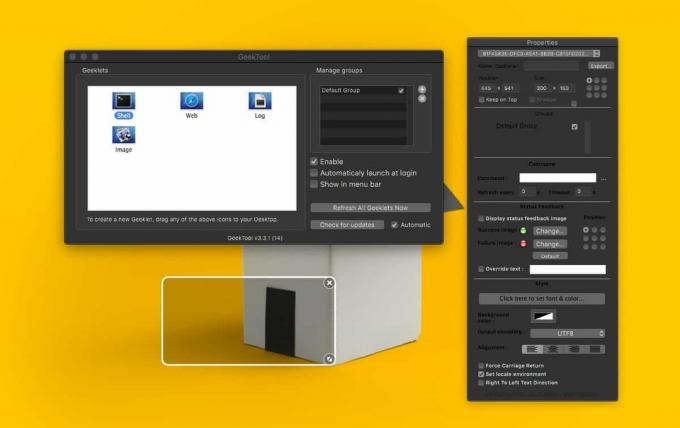
W polu Polecenie wprowadź następujące polecenie;
cat ścieżka do pliku tekstowego
Ramka zastępcza pokaże tekst w pliku. W takim przypadku może Ci się nie podobać, użyj okna Właściwości, aby zmienić kolor tła, na którym wyświetlany jest tekst. Aby zmienić czcionkę i kolor tekstu, kliknij przycisk „Kliknij tutaj, aby ustawić czcionkę i kolor…”. Możesz wybrać dowolny kolor i dowolną czcionkę zainstalowaną na komputerze Mac.
Po ustawieniu czcionki i koloru wróć do okna GeekTool i zamknij je. Upewnij się, że go nie opuszczasz. Aplikacja musi nadal działać, aby wyświetlać tekst.
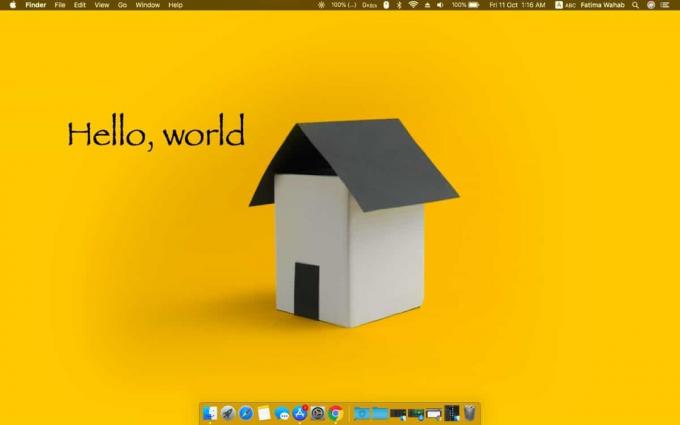
Po zamknięciu okna aplikacji okno Właściwości zniknie. W tym momencie nie możesz edytować wyglądu tekstu ani jego pozycji na ekranie. Jeśli zmienisz tekst w pliku, będziesz musiał ponownie otworzyć GeekTool, a tekst się zaktualizuje. Podobnie, aby przenieść tekst, musisz otworzyć GeekTool, a następnie przeciągnąć ramkę wokół tekstu, aby go przenieść.
GeekTool jest dość potężnym narzędziem, więc zapoznaj się z niektórymi innymi opcjami i wieloma dostępnymi dla niego Geekletami.
Poszukiwanie
Najnowsze Posty
Wybierz kolory w aplikacjach Mac, wprowadzając kody HEX, RGB lub HSB
Aplikacje, które umożliwiają dostosowanie wyglądu, zarówno interfej...
Jak nagrywać audio z połączeń Skype w wysokiej jakości na komputerze Mac
Jeśli kiedykolwiek przeprowadzałeś wywiady, rozmowy konferencyjne l...
Jak zarządzać elementami startowymi komputera Mac i zapobiegać ich tworzeniu przez aplikacje
Elementy startowe opóźniają uruchomienie; im więcej masz, tym dłuże...



